Operation Manual
Table Of Contents
- Titelblad
- Vermelding von voorbehouding
- Inhoudsopgave
- 1 Welkom bij FRITZ!Card
- 2 FRITZ!Card PCI installeren
- 2.1 Inbouw van FRITZ!Card PCI en aansluiting op ISDN
- 2.2 Wat wordt geïnstalleerd?
- 2.3 Installatie van de driversoftware in Windows XP
- 2.4 Installatie van de driversoftware in Windows Me
- 2.5 Installatie van de driversoftware in Windows 2000
- 2.6 Installatie van de driversoftware in Windows 98
- 2.7 Installatie van de communicatiesoftware FRITZ!
- 2.8 Installatie van de AVM ISDN CAPI Port-driver
- 2.9 Waar vindt u de geïnstalleerde componenten?
- 2.10 Installatie afzonderlijke softwarecomponenten
- 3 De installeren van FRITZ!Card
- 4 FRITZ! – De software voor Internet en ISDN
- 5 Zo functioneert FRITZ!Card
- 6 Informatie, updates en support
- Index
- EG-conformiteitsverklaring
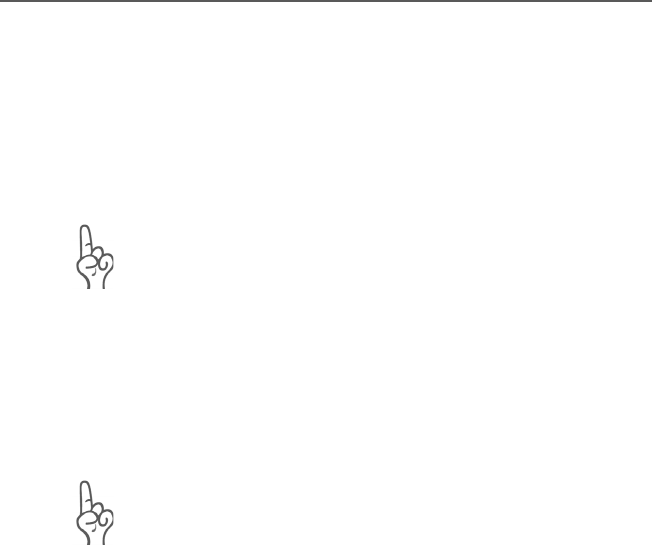
Installatie van de driversoftware in Windows 2000
14 FRITZ!Card – 2 FRITZ!Card PCI installeren
7. Ter afsluiting van de installatie van de driversoftware
wordt een informatievenster met de instellingen van de
ISDN-controller FRITZ!Card PCI getoond.
Daarna verschijnt de mededeling dat de communicatiesoft-
ware FRITZ! kan worden geïnstalleerd. Lees hiervoor nu de
paragraaf „Installatie van de communicatiesoftware FRITZ!“
op pagina 16.
Windows Me biedt een wizard voor de ISDN-configuratie
aan. Deze wizard kan niet voor de juiste installatie van
ISDN hardware en software of het instellen van een ISDN-
verbinding worden gebruikt! Deze configureert slechts een
reeds geïnstalleerde ISDN NDIS WAN CAPI-driver (behoort
tot de AVM-systeemdrivers).
2.5 Installatie van de driversoftware in
Windows 2000
Voor de installatie van driversoftware in Windows 2000 moet u
over de rechten van systeembeheerder beschikken!
Nadat u de AVM ISDN-controller FRITZ!Card PCI hebt
ingebouwd, installeert u de driversoftware voor de ISDN-
controller. Ga als volgt te werk:
1. Schakel uw computer in.
2. De hardware wizard herkent een nieuw te installeren
plug & play apparaat. Klik op „Volgende“.
3. Kies in het volgende venster de optie „Zoeken naar een
geschikt stuurprogramma voor dit apparaat (aanbevolen)
“en bevestig met „Volgende“.
4. Selecteer in het volgende venster de optie „CD-Rom
stations“ en bevestig met „Volgende“.
5. Er wordt aangegeven, dat een driver werd gevonden.
Klik op „Volgende“ om de driver te installeren.
6. In het volgende dialoogvenster wordt door Windows
misschien verlangd, door Microsoft niet digitaal
ondertekende software te installeren. Deze eis is
afhankelijk van de ingestelde Opties voor
F!Cpci-nl.book Seite 14 Dienstag, 14. August 2012 4:42 16










